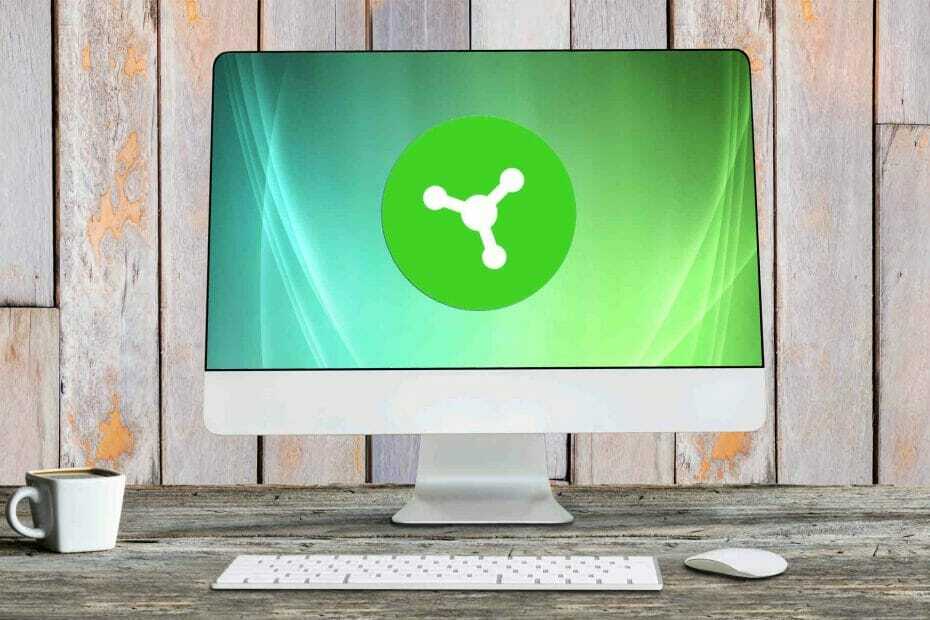- Selvom det er en betydelig software i perifert udstyrskonfiguration, skal du tage handling når Razer Synapse afinstalleres ikke.
- Som et første aspekt, der skal tages i betragtning, skal du prøve at afinstallere det fra Apps og funktioner.
- Tøv ikke med at bruge Systemgendannelse for at nå dit mål på ingen tid.
- En anden mulighed, der hjælper dig med at løse problemet, indebærer at prøve en tredjeparts afinstallationsprogram.

Denne software reparerer almindelige computerfejl, beskytter dig mod filtab, malware, hardwarefejl og optimerer din pc til maksimal ydelse. Løs pc-problemer og fjern vira nu i 3 nemme trin:
- Download Restoro pc-reparationsværktøj der kommer med patenterede teknologier (patent tilgængelig her).
- Klik på Start scanning for at finde Windows-problemer, der kan forårsage pc-problemer.
- Klik på Reparer alt for at løse problemer, der påvirker din computers sikkerhed og ydeevne
- Restoro er blevet downloadet af 0 læsere denne måned.
Razer Synapse repræsenterer en hardwarekonfigurationssoftware, som hjælper dig med at tage dine Razer-enheder til det næste niveau. Derfor kan du ved at bruge det maksimere din urimelige fordel.
Nogle brugere rapporterede dog, at Razer Synapse ikke ville afinstallere, et problem, der klart er irriterende og fortjener øjeblikkelig opmærksomhed.
De mest almindelige årsager, der forklarer dette problem, inkluderer ikke at have tilstrækkelig adgang til at afinstallere appen eller forhindre den i at blive afinstalleret af en anden proces, der bruger filen.
I løbet af denne artikel viser vi dig nogle nyttige tip til fejlfinding. Bare sørg for at prøve dem en efter en.
Hvad kan jeg gøre, hvis Razer Synapse ikke afinstalleres?
1. Prøv at afinstallere det fra Apps og funktioner
- Gå til Indstillinger.

- Vælg Apps sektion.

- Klik på Apps og funktioner.

- Vælg Razer-synaps og klik Afinstaller.

2. Brug Systemgendannelse
- Gå til Kontrolpanel.

- Vælg System fra den viste liste.

- Klik på på venstre side Systembeskyttelse.

- Klik på Systemgendannelse, fra Vinduet Systembeskyttelse.
- Vælg Vælg et andet gendannelsespunktog klik Næste.
- Vælg en dato og tid fra listen, og klik derefter på Næste.
- Klik påAfslut når Bekræft dit gendannelsespunkt vindue vises.
Som du kan se, er Kontrolpanel et vigtigt program fra Windows, hvor du kan foretage mange vigtige ændringer i indstillingerne.
Det her guide dedikerettil løsning af kontrolpanel, der ikke reagerer på problemer kan være lige hvad du leder efter i tilfælde af sådanne ulemper.
3. Brug uninstaller.exe-filen
- Naviger til den mappe, hvor Razer Synapse er installeret.
- Find dets afinstallationsprogram ved navn unins000.exe eller afinstallere.exe.
- Dobbeltklik på afinstallationsprogrammet.
- Følg den for at afinstallere programmet.
4. Brug et tredjeparts afinstallationsprogram
En mere effektiv mulighed, der hjælper dig med at slippe af med Razer Synapse fra din pc, bruger et dedikeret tredjeparts-afinstallationsprogram. Vi tænker på en app, der er designet til at fjerne al uønsket software.
Derudover er nogle af dens bedste egenskaber den udvidede database og evnen til at fjerne 5x stædig software og 30% flere rester.
Brug af det hjælper dig med at afinstallere programmer helt, rense rester automatisk og nemt fjerne plug-ins.
Det kan også fungere, når du har problemer med at afinstallere browserudvidelser eller andre vanskelige programmer, så du kan udføre afinstallation i bulk-tilstand.
Brugere vurderede appen som et ekstremt behageligt og venligt program, som konstant forbedres og endda er i stand til at spare dig for at bruge ekstra penge.

IObit Uninstaller 10 Pro
Prøv dette fantastiske værktøj til en komplet afinstallation af uønsket software uden resterende filer tilbage.
5. Brug Registreringseditor
- Løb Registreringseditor.

- Find og slet alle poster i registreringsdatabasen i programmet i:
HKEY_CURRENT_USER \ SoftwareHKEY_LOCAL_MACHINE \ Software \ Microsoft \ Windows \ CurrentVersion \ Run \ f.eks. Ui - Find og slet alle filerne i programmet i systemmapper:
Indstillinger \ Alle brugere \ Applikationsdata \ogC: \ Dokumenter og indstillinger \% USER% \ Application Data \
Dette var vores liste over rettelsesløsninger til Razer Synapse vil ikke afinstallere problemet. Som en ekstra mulighed skal vi også nævne, at du kan kontrollere dine Windows-opdateringer.
Hvis du finder ud af, at din Razer Synapse åbner ikke eller har ikke startet, skal du kontrollere oplysningerne om dette emne.
Vi vil også gerne høre din mening, så tøv ikke med at kontakte os ved hjælp af kommentarområdet nedenfor og fortæl os, hvilken løsning der fungerede for dig.
 Har du stadig problemer?Løs dem med dette værktøj:
Har du stadig problemer?Løs dem med dette værktøj:
- Download dette pc-reparationsværktøj klassificeret Great på TrustPilot.com (download starter på denne side).
- Klik på Start scanning for at finde Windows-problemer, der kan forårsage pc-problemer.
- Klik på Reparer alt for at løse problemer med patenterede teknologier (Eksklusiv rabat for vores læsere).
Restoro er blevet downloadet af 0 læsere denne måned.